Hoe werkbladen te hernoemen op basis van celwaarden in Excel?
Het hernoemen van werkbladen wordt vaak toegepast in ons Excel-werk, maar heb je ooit geprobeerd om werkbladen te hernoemen op basis van celwaarden? Natuurlijk kun je werkbladen handmatig hernoemen, maar in deze handleiding worden enkele trucs geïntroduceerd die snel meerdere werkbladen kunnen hernoemen op basis van celwaarden, wat je werk tijd kan besparen.
Werkbladen hernoemen op basis van een specifieke cel met VBA
Werkbladen hernoemen op basis van een specifieke cel met Batch Hernoem Werkbladen ![]()
Werkbladen hernoemen op basis van een bereik van celinhoud met Batch Hernoem Werkbladen ![]()
Werkbladen hernoemen op basis van een specifieke cel met VBA
Met onderstaande VBA kun je het bijbehorende werkblad hernoemen op basis van een specifieke cel.
1. Selecteer de cel waarop je het werkblad wilt hernoemen, in dit geval selecteer Cel A1. Zie screenshot:

2. Druk op Alt + F11 toetsen om het Microsoft Visual Basic for Applications-venster te openen.
3. Klik op Invoegen > Module, plak vervolgens onderstaande VBA-code in het nieuwe Module-venster.
VBA: Werkbladen hernoemen op basis van specifieke celwaarden.
Sub RenameSheet()
'UpdatebyKutools20191129
Dim xWs As Worksheet
Dim xRngAddress As String
Dim xName As String
Dim xSSh As Worksheet
Dim xInt As Integer
xRngAddress = Application.ActiveCell.Address
On Error Resume Next
Application.ScreenUpdating = False
For Each xWs In Application.ActiveWorkbook.Sheets
xName = xWs.Range(xRngAddress).Value
If xName <> "" Then
xInt = 0
Set xSSh = Nothing
Set xSSh = Worksheets(xName)
While Not (xSSh Is Nothing)
Set xSSh = Nothing
Set xSSh = Worksheets(xName & "(" & xInt & ")")
xInt = xInt + 1
Wend
If xInt = 0 Then
xWs.Name = xName
Else
If xWs.Name <> xName Then
xWs.Name = xName & "(" & xInt & ")"
End If
End If
End If
Next
Application.ScreenUpdating = True
End Sub4. Druk op F5-toets om de VBA-code uit te voeren. Vervolgens zijn alle werkbladen hernoemd op basis van de bijbehorende waarden van cel A1.

Werkbladen hernoemen op basis van een specifieke cel met Batch Hernoem Werkbladen
Als je Kutools voor Excel hebt, hoef je de VBA-code niet op te slaan, je kunt de functie Batch Hernoem Werkbladen gebruiken om snel alle werkbladen te hernoemen op basis van hun bijbehorende cellen.
Na gratis installatie Kutools voor Excel, doe als volgt:
1. Activeer de werkmap waarvan je de namen van de werkbladen wilt wijzigen.
2. Klik op Kutools Plus > Werkblad > Werkbladen hernoemen. Zie screenshot:

3. Vervolgens in het pop-upvenster, vink de bladen aan die je wilt hernoemen onder het Werkbladen-paneel, en selecteer een van de Hernoemingsstijl-opties die je nodig hebt, hier zal ik de naam van het blad vervangen, vink dan Hernoem werkbladen met specifieke cel aan, en selecteer de cel die je nodig hebt om te hernoemen. Zie screenshot:

4. Klik op Ok. Nu zijn de bladen hernoemd met specifieke celinhoud.

Maar soms moet je meerdere werkbladen hernoemen op basis van een bereik van celwaarden zoals in onderstaande screenshot te zien is, in dit geval kun je de onderstaande methode kiezen.

Werkbladen hernoemen op basis van een bereik van celinhoud met Batch Hernoem Werkbladen
Met Batch Hernoem Werkbladen van Kutools voor Excel kun je ook de bladen hernoemen op basis van een geselecteerd bereik.
Na gratis installatie Kutools voor Excel, doe als volgt:
1. Klik op Kutools Plus > Werkblad > Werkbladen hernoemen. Zie screenshot:

2. In het Batch Hernoem Werkbladen-dialoogvenster moet je de instellingen als volgt specificeren:
(1) Selecteer de werkbladen die je wilt hernoemen uit de lijst Werkbladen;
(2) Vink Uit selectie optie aan, en selecteer de celwaarden waarop je wilt hernoemen;
(3) Specificeer de Hernoemingsstijl, je kunt Invoegen vóór originele naam, Invoegen na originele naam of Originele naam vervangen aanvinken, en je kunt het bijbehorende resultaat in het dialoogvenster bekijken.

3. Klik op Ok, en vervolgens zie je dat alle werkbladen die je hebt geselecteerd zijn hernoemd op basis van de gespecificeerde celwaarden.
Originele naam vervangen
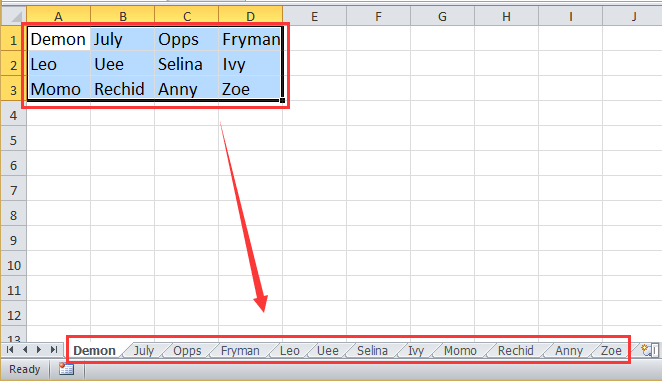
Invoegen vóór originele naam

Invoegen na originele naam

Met de Werkbladen hernoemen-hulpprogramma kun je ook werkbladen hernoemen met een specifiek voorvoegsel of achtervoegsel. Klik hier om meer te weten te komen over Batch Hernoem Werkbladen.
Meerdere werkbladen hernoemen op basis van celwaarden
Beste productiviteitstools voor Office
Verbeter je Excel-vaardigheden met Kutools voor Excel en ervaar ongeëvenaarde efficiëntie. Kutools voor Excel biedt meer dan300 geavanceerde functies om je productiviteit te verhogen en tijd te besparen. Klik hier om de functie te kiezen die je het meest nodig hebt...
Office Tab brengt een tabbladinterface naar Office en maakt je werk veel eenvoudiger
- Activeer tabbladbewerking en -lezen in Word, Excel, PowerPoint, Publisher, Access, Visio en Project.
- Open en maak meerdere documenten in nieuwe tabbladen van hetzelfde venster, in plaats van in nieuwe vensters.
- Verhoog je productiviteit met50% en bespaar dagelijks honderden muisklikken!
Alle Kutools-invoegtoepassingen. Eén installatieprogramma
Kutools for Office-suite bundelt invoegtoepassingen voor Excel, Word, Outlook & PowerPoint plus Office Tab Pro, ideaal voor teams die werken met Office-toepassingen.
- Alles-in-één suite — invoegtoepassingen voor Excel, Word, Outlook & PowerPoint + Office Tab Pro
- Eén installatieprogramma, één licentie — in enkele minuten geïnstalleerd (MSI-ready)
- Werkt beter samen — gestroomlijnde productiviteit over meerdere Office-toepassingen
- 30 dagen volledige proef — geen registratie, geen creditcard nodig
- Beste prijs — bespaar ten opzichte van losse aanschaf van invoegtoepassingen